win安装系统注意点
关于驱动备份
在安装之前,先去pe环境,先使用pe环境的dism++备份驱动,备份出来是文件夹(不是压缩包),里面有dll文件和inf文件,然后装好后别重启,再次使用dism++恢复驱动,非常好用。亲测可以用。实测用dism++也可以安装系统。其原理都一样,都是恢复释放镜像文件到某个分区,然后再会自动修复引导。安装系统的原理就是恢复文件到指定分区。
备份出来的驱动如下图:

关于镜像
官网下载的镜像不是最新的,反而https://next.itellyou.cn/下载的比官网新。且官网列出的win版本信息也不是很全。
如这个网址Windows 10 - release information | Microsoft Docs
最新版本是22年4月14日发布的19044.1645.

但是实际上再官网下载的镜像文件是:19044.1288,

经过查询是

官网下载的多合一镜像,订修日期是21年10月6日。

而msdn日期是22年4月19日

再看win11
官网下载的是21年11月4日订修的:

版本是22000.318

而目前官网的win版本发布日志页面,最新的是613版本。并且官网没有11月4日的发布记录。只有9日的,由此可见官网信息不全。

而从https://next.itellyou.cn/下载的镜像文件,订修时间是22年4月12日的,版本为613,是最新的。由此可见https://next.itellyou.cn/下载的镜像比官网的镜像要新。

但是这个网址上更新时间是19日

经查询,19日并没有发布win11相关版本,由此可见,这个网址是由他个人封装的镜像,19日封装了14日发布的官方镜像。

并且从这个网址下的镜像都是多合一版本,即里面包括了各种版本,专业版,家庭版,教育版等等,多合一镜像。
而从官网下载的镜像也包含多合一版本。
例如这样选择就是多合一ISO镜像:

如下载家庭中文版就选第二个,这个也是很多oem厂商版本。
注意家庭版和家庭中文版有区别,家庭版是国际性的,家庭中文版只限定中国大陆地区,且不能安装其他语言包,只能是中文。
关于安装
wepe兼容性强,兼容老电脑的引导启动和新电脑的uefi启动,且要求配置低,可以拔掉U盘使用,文件小,只有200多M。运行再内存里面。速度快,加载快,加载进去就能立马使用,不需要等待。
并且,【wepe.exe制作软件】可以直接在pe环境下双击打开,可在pe环境下直接制作u盘启动盘。总之兼容性和稳定性好。
经测试能在pe环境下双击打开的软件有:
firpe
u启通则不行,会报错



关于Ventoy
这个软件做好的u盘。电脑必须是uefi启动才能引导。而且电脑bios设置里面,必须关掉“安全启动”才能引导。
关于这个我做了个主题包。
做好启动盘之后,把下载的文件。解压,放到u盘根目录就能用了。
关于删除或格式化。
uefi引导有3个分区。
一个是esp分区,里面存放uefi引导文件,即efi引导文件,约100MB。

二是msr分区,保留分区,没啥用处,但也别删。具体百度什么意思。这个分区占用16MB。

三是恢复分区,win re(WRE)分区,约占用700MB-800MB。

最后一个则是你安装的目标分区。可以删除分区或者格式化,都行,格式化可能会出现2个引导选项。还是建议删除。

关于re分区和恢复模式、高级启动
1.这个手机的recovery分区一个道理。是用来恢复重置电脑的,可以选择不删除其他文件,即只是删除c盘,不删除d盘
2.win设置里面恢复此电脑,和高级启动有功能重叠。即高级启动里面可以恢复此电脑。

3.在pe里面,如果使用dg分区精灵和傲梅分区助手,去快速分区,都只会建立esp分区和和msr分区,只分2个分区。
4.dg分区精灵esp分区300M,msr分区16M。傲梅分区助手esp分区100M,msr分区128M.
5.win自己分区(在不存在esp和msr的情况下),esp分区100M,msr分区16M,re分区700-800M,会分这3个分区。系统默认创建的MSR分区,都是只有16MB大小,通过在网上了解,发现近年其他朋友的磁盘默认创建的MSR,也是16MB大小。但是,在Microsoft官网文档内,却建议MSR 分区的大小为 128 MB。这个文档是2012年的,也许已经过时了?在 Windows 中只要求 EFI 分区最小不应低于100MB 这也是 Windows 安装时的默认配置,所以如果没有特殊需求保持100MB就可以了。
6.如果是用dg分区精灵和傲梅分区助手已经分好esp分区和和msr分区,则win在安装时,不分esp和msr,并且也不会分出700M-800M的WINRE分区,winre分区单独在c盘下的recovery文件夹里面(C:\Windows\system32\Recovery),有个Winre.wim文件。(不影响开机按f8正常使用热分区功能)。ps:自己也可以删除WinRE.wim,正常用不到这个,实在需要可以从原版光盘里复制到C:\Windows\system32\Recovery目录;如果没有分winre分区,winre分区单独在c盘下的recovery文件夹里面(C:\Windows\system32\Recovery)。
7.ps:安装完第一次开机不想联网可以shift+f10,输入oobe\bypassnro,回车后重启就行。

7.一般建立分区的时候,esp分区大小能调整(只有dg精灵可以调整esp分区的大小),msr却不能......这是分区软件的局限性。
7.1傲梅啥都不能调整。不能调整esp分区大小,更不能调整msr分区大小,只能用软件给的默认。

7.2dg精灵可以调整esp分区的大小,msr不能,软件默认。

下面图片是恢复过程,恢复完成之后,并不需要安装驱动,驱动是保留的。


重叠的功能如下图(Win RE里面的功能)建议选择标红部分:





关于如何进去winre模式
开机状态下,进去设置,选择高级启动。这个模式下可以使用u盘启动。

开不了机?在开机过程中,狂按f8。则就进去了。
winre


其他恢复相关的功能介绍
先点击疑难解答,进来这个页面

更多高级恢复功能如下图:

点击查看更多选项
进来这个页面:

总结。恢复是一个很好的功能,可以不需要重装系统,非必要不重装。
补一张安装软件使用的图:

本文作者:很多无尾熊
本文链接:https://www.cnblogs.com/gnz48/p/16182366.html
版权声明:本作品采用知识共享署名-非商业性使用-禁止演绎 2.5 中国大陆许可协议进行许可。






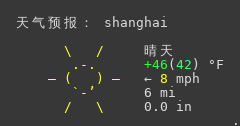



【推荐】编程新体验,更懂你的AI,立即体验豆包MarsCode编程助手
【推荐】凌霞软件回馈社区,博客园 & 1Panel & Halo 联合会员上线
【推荐】抖音旗下AI助手豆包,你的智能百科全书,全免费不限次数
【推荐】博客园社区专享云产品让利特惠,阿里云新客6.5折上折
【推荐】轻量又高性能的 SSH 工具 IShell:AI 加持,快人一步
· DeepSeek “源神”启动!「GitHub 热点速览」
· 我与微信审核的“相爱相杀”看个人小程序副业
· 微软正式发布.NET 10 Preview 1:开启下一代开发框架新篇章
· C# 集成 DeepSeek 模型实现 AI 私有化(本地部署与 API 调用教程)
· spring官宣接入deepseek,真的太香了~